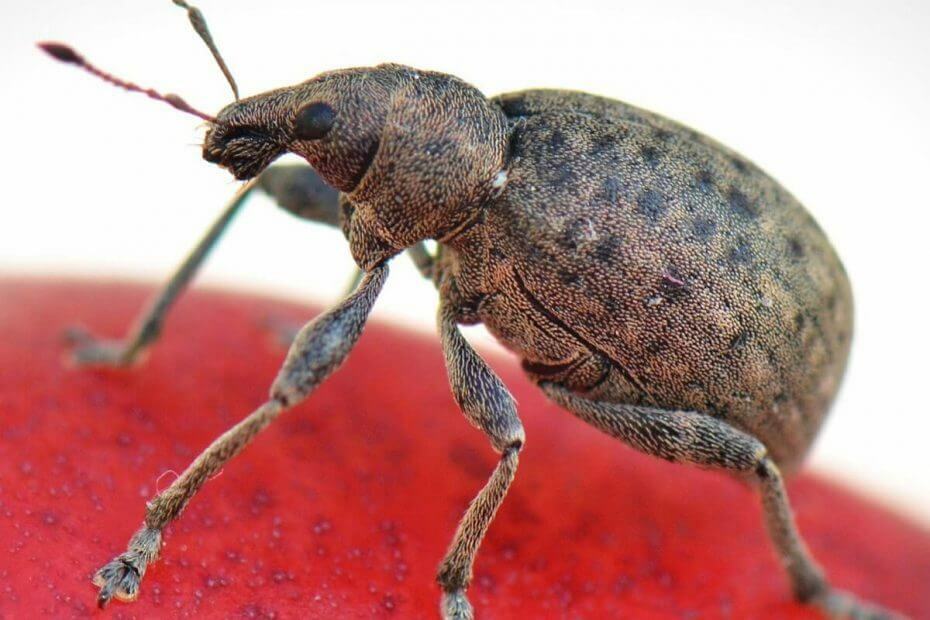- Če želite dobiti gonilnik BCM20702A0 v sistemu Windows 7, ga morate prenesti in ročno namestiti njegove komponente.
- Postopek odstranitve je zelo preprost in zahteva le nekaj korakov v upravitelju naprav.
- Odvisno od vaših potreb lahko namestite 32- in 64-bitno različico gonilnika.
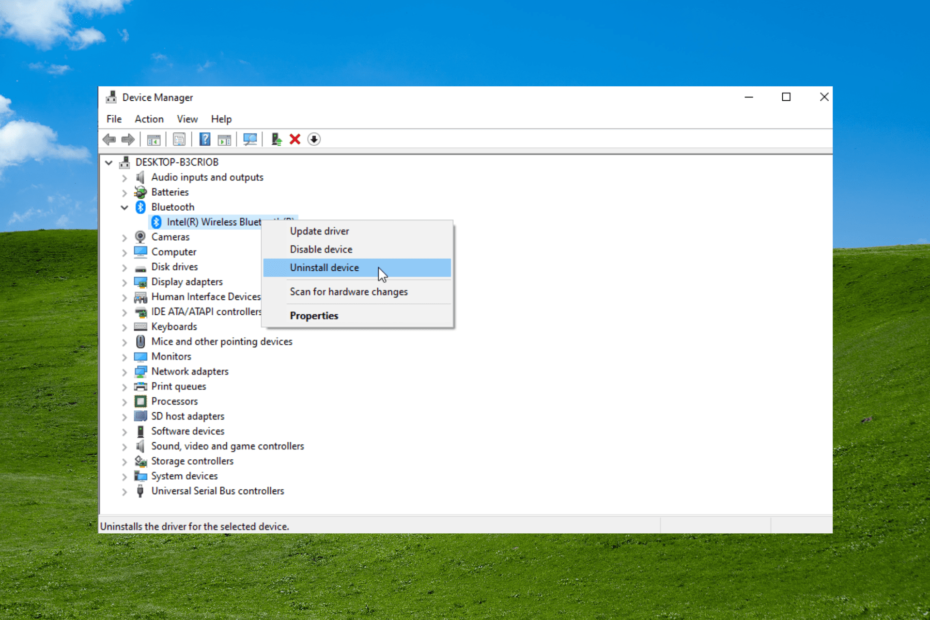
XNAMESTITE TAKO, DA KLIKNETE NA PRENOS DATOTEKE
Ta programska oprema bo popravila običajne računalniške napake, vas zaščitila pred izgubo datotek, zlonamerno programsko opremo, napako strojne opreme in optimizirala vaš računalnik za največjo zmogljivost. Odpravite težave z računalnikom in odstranite viruse zdaj v treh preprostih korakih:
- Prenesite Restoro PC Repair Tool ki prihaja s patentiranimi tehnologijami (patent na voljo tukaj).
- Kliknite Zaženi skeniranje da poiščete težave z operacijskim sistemom Windows, ki bi lahko povzročale težave z računalnikom.
- Kliknite Popravi vse za odpravo težav, ki vplivajo na varnost in delovanje vašega računalnika.
- Restoro je prenesel 0 bralcev ta mesec.
Gonilniki so pomembni deli osebnega računalnika. Služijo kot povezava med komponentami strojne in programske opreme ter zagotavljajo nemoteno delovanje.
BCM20702A0 je bistven gonilnik Bluetooth, ki zagotavlja dobro delovanje komponent. Na žalost nekateri uporabniki tega gonilnika ne najdejo v svojih osebnih računalnikih. Prav tako ni bilo sreče pri iskanju gonilnika z upraviteljem naprav.
Na srečo, tako kot lahko ročno namestite gonilnike v Windows 11, je to mogoče storiti v sistemu Windows 7. In v tem vodniku bomo pokazali, kako.
Kaj je gonilnik BCM20702A0?
BCM20702A0 je gonilnik Broadcom, ki zagotavlja, da komponente Bluetooth dobro komunicirajo z vašim operacijskim sistemom Windows. Komponente strojne opreme potrebujejo gonilnike za učinkovito delovanje.
Gonilnik BCM20702A0 je trenutno na voljo za Windows 11, 10, 8 in 7. Vendar pa ga boste morda morali prenesti in namestiti ročno, če ga želite uporabljati.
Kako prenesem gonilnik BCM20702A0?
- Gonilnik BCM20702A0 Windows 7 Hp: Hp je prenehal uporabljati BCM20702A0 in ga ne podpira več. Prenesti ga boste morali s spletnega mesta tretje osebe.
- Gonilnik BCM20702A0 Windows 7 Lenovo: 32- in 64-bitno različico gonilnika lahko prenesete na spletno mesto Lenovo.
- Gonilnik BCM20702A0 Windows 7 Dell: Prenesete ga lahko samo s spletnih mest tretjih oseb.
- Gonilnik BCM20702A0 Windows 7 Acer: gonilnik ni na voljo v uradnih virih.
Kako lahko namestim ali odstranim gonilnik BCM20702A0?
1. Kako namestiti gonilnik BCM20702A0
- Prenesite gonilnik BCM20702A0.
- Dvokliknite preneseno datoteko in kliknite Nadaljuj gumb za dodelitev dovoljenja.
- Kliknite na Naslednji ko vas pozove pozdravna informacija.
- Označite radio za sprejemam Sporazum in kliknite Naslednji.
- Izberite mesto za shranjevanje gonilnika in kliknite Naslednji.
- Kliknite na Končaj ko je namestitev končana.
- Pritisnite Windows + R tipke za zagon pripomočka za zagon.
- Vnesite mesto, kjer ste shranili gonilnik, npr. C:\Tools\Drivers\Bluetooth\BCM20702A0\Setup.exe, in pritisnite enter.
- Počakajte, da se zažene program za namestitev gonilnika, in sledite preprostim navodilom na zaslonu, da dokončate postopek.
Tako namestite gonilnik BCM20702A0 v Windows 7 za 32 in 64-bitne različice.
2. Kako odstraniti gonilnik BCM20702A0
- Pritisnite Windows + X tipke in izberite Upravitelj naprav.
- Kliknite na Bluetooth adapter.
- Desni klik na BCM20702A0 voznik.
- Izberite Odstrani možnost.
- Kliknite na V redu gumb za potrditev dejanja.
S tem bodo gonilnik in njegove druge komponente odstranjene iz vašega računalnika.
Tukaj imate: popoln vodnik o tem, kako namestiti in odstraniti gonilnik BCM20702A0 v sistemu Windows 7. Zdaj morate zagotoviti, da imate najnovejšo različico gonilnika v računalniku
Ali iščete kako posodobiti gonilnike v sistemu Windows 10 namesto tega? Nato vodniku na hitro preberite, da vidite, kako se to naredi z lahkoto.
Sporočite nam, če ste med namestitvijo gonilnika imeli kakršne koli težave, v spodnjih komentarjih.
 Imate še vedno težave?Popravite jih s tem orodjem:
Imate še vedno težave?Popravite jih s tem orodjem:
- Prenesite to orodje za popravilo računalnika ocenjeno kot odlično na TrustPilot.com (prenos se začne na tej strani).
- Kliknite Zaženi skeniranje da poiščete težave z operacijskim sistemom Windows, ki bi lahko povzročale težave z računalnikom.
- Kliknite Popravi vse za odpravljanje težav s patentiranimi tehnologijami (Ekskluzivni popust za naše bralce).
Restoro je prenesel 0 bralcev ta mesec.